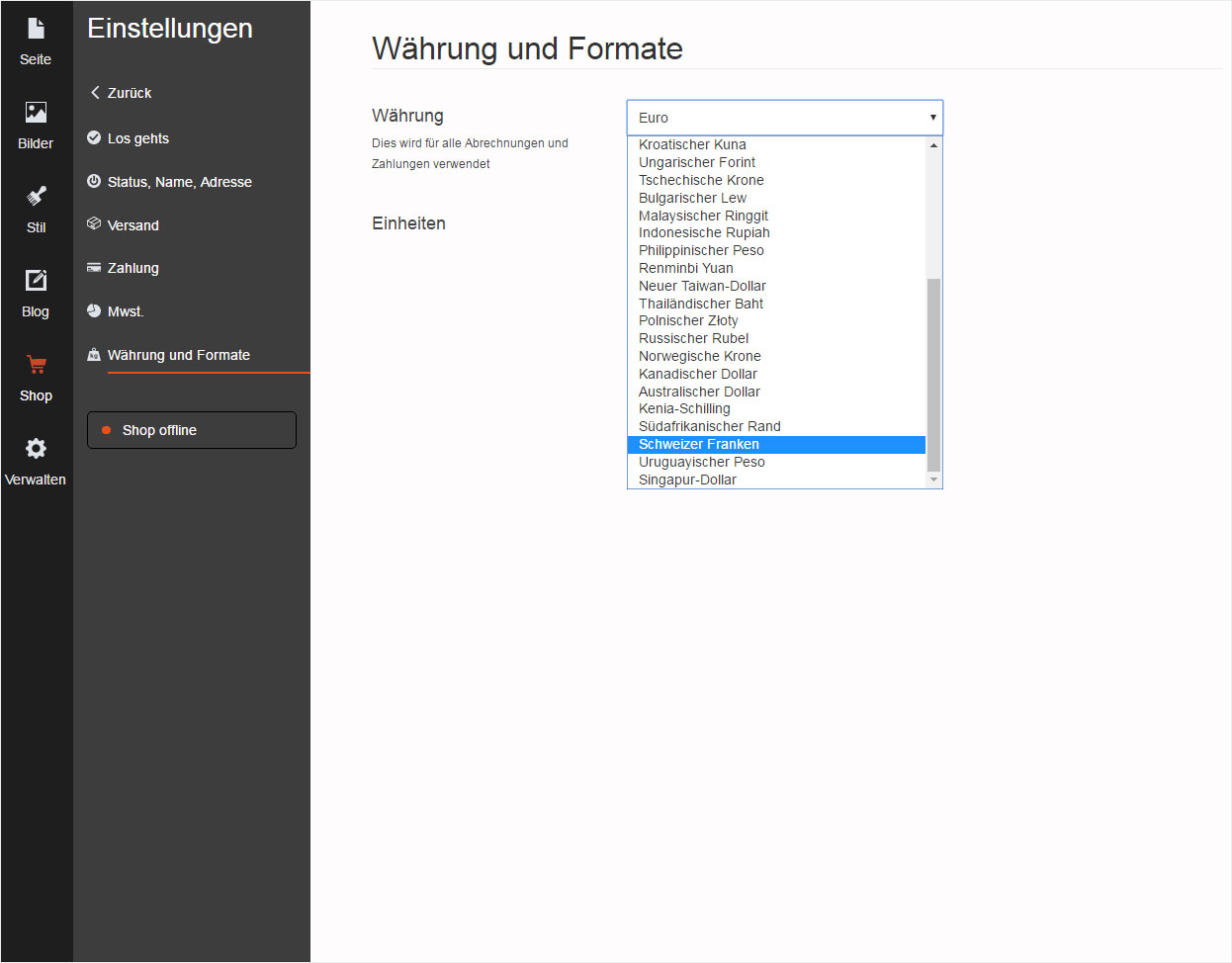Einstellungen verwalten
Sie können jederzeit die Einstellungen Ihres Shops verwalten.
Nachdem Sie sich in den «Designer eingeloggt» haben, gehen Sie wie folgt vor:
1. Navigation
Klicken Sie links auf den Menüpunkt «Shop».
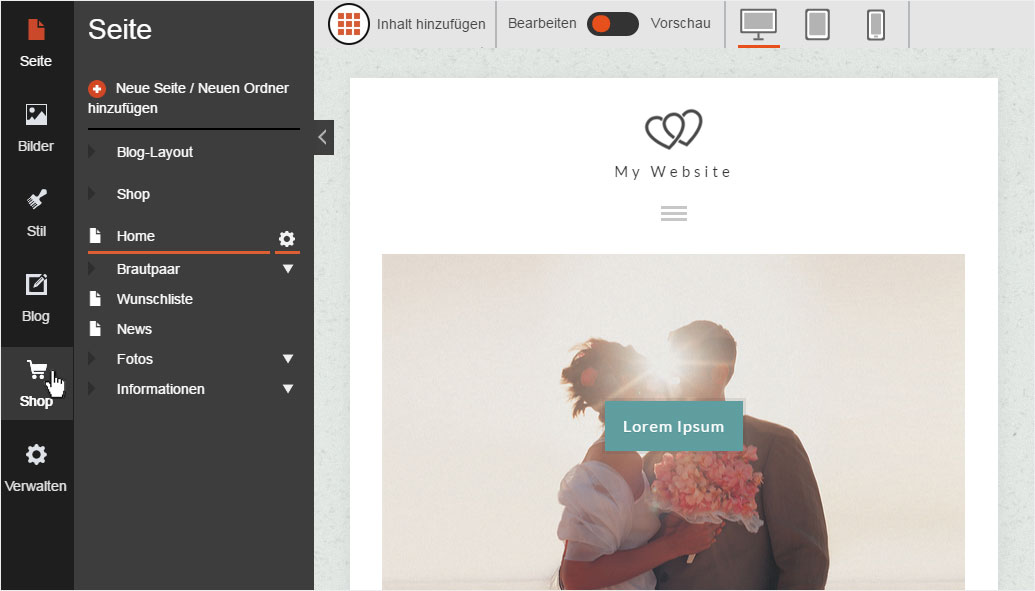
2. Einstellungen
Klicken Sie anschliessend links auf den Menüpunkt «Einstellungen».
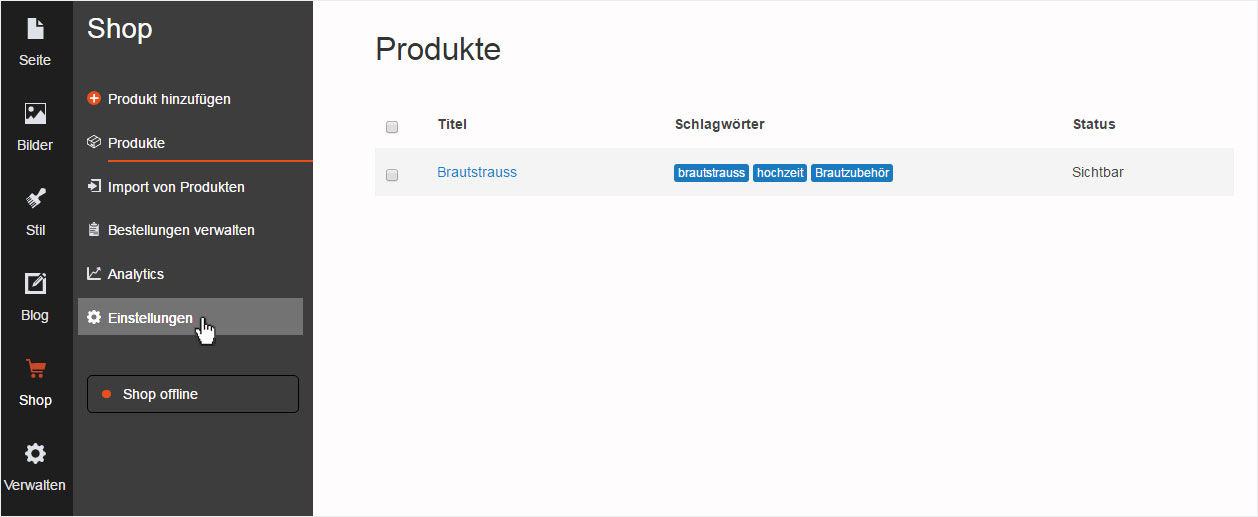
Sie werden umgehend auf die Übersichtsseite der Shop-Einstellungen geleitet.
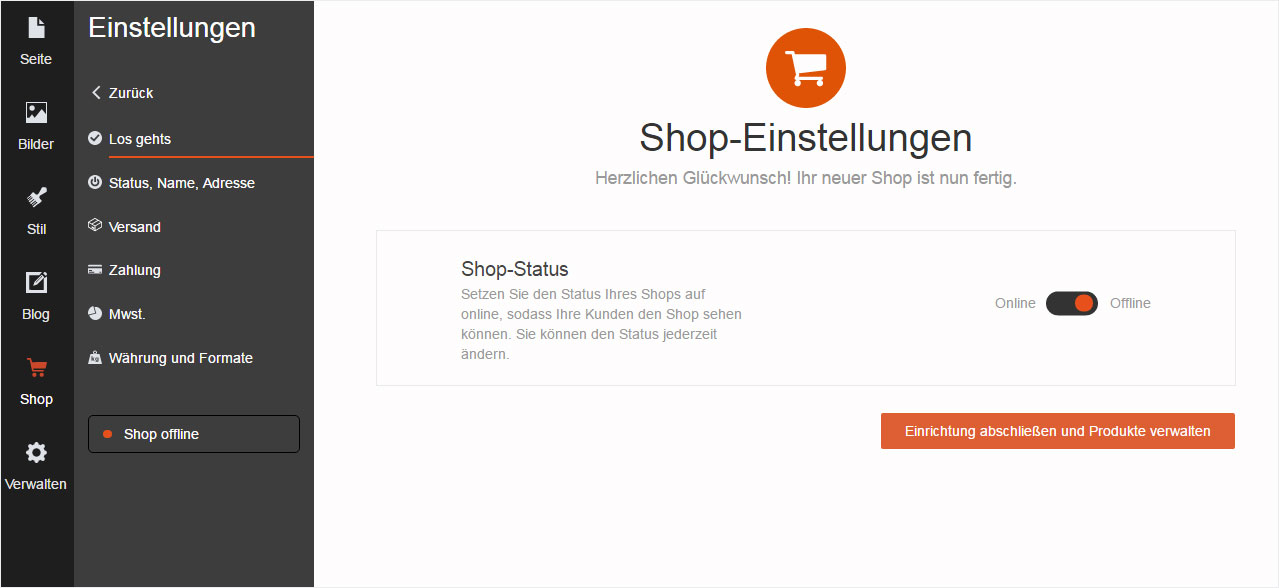
3. Los gehts
Klicken Sie unter «Einstellungen» auf den Menüpunkt «Los gehts».
Hier können Sie Ihren Shop «Online» oder «Offline» schalten, indem Sie auf das gewünschte klicken. Die Speicherung erfolgt umgehend.
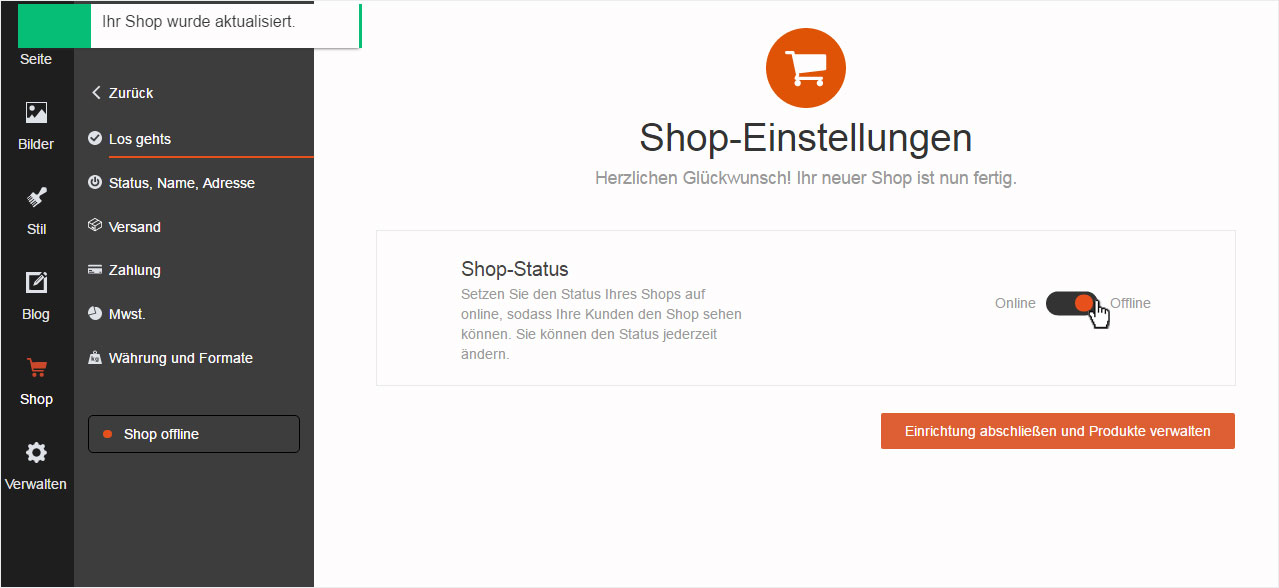
4. Status, Name, Adresse
Klicken Sie unter «Einstellungen» auf den Menüpunkt «Status, Name, Adresse».
Hier können Sie folgende Anpassungen vornehmen:
- Sichtbarkeit des Shops (On-/Offline)
- E-Mail-Adresse des Shops
- Name des Shops
- Adresse des Shops
- Allgemeine Geschäftsbedingungen (aktivieren/deaktivieren)
- Artikelnummern (aktivieren/deaktivieren)
- Warnung bei geringem Warenbestand (aktivieren/deaktivieren)
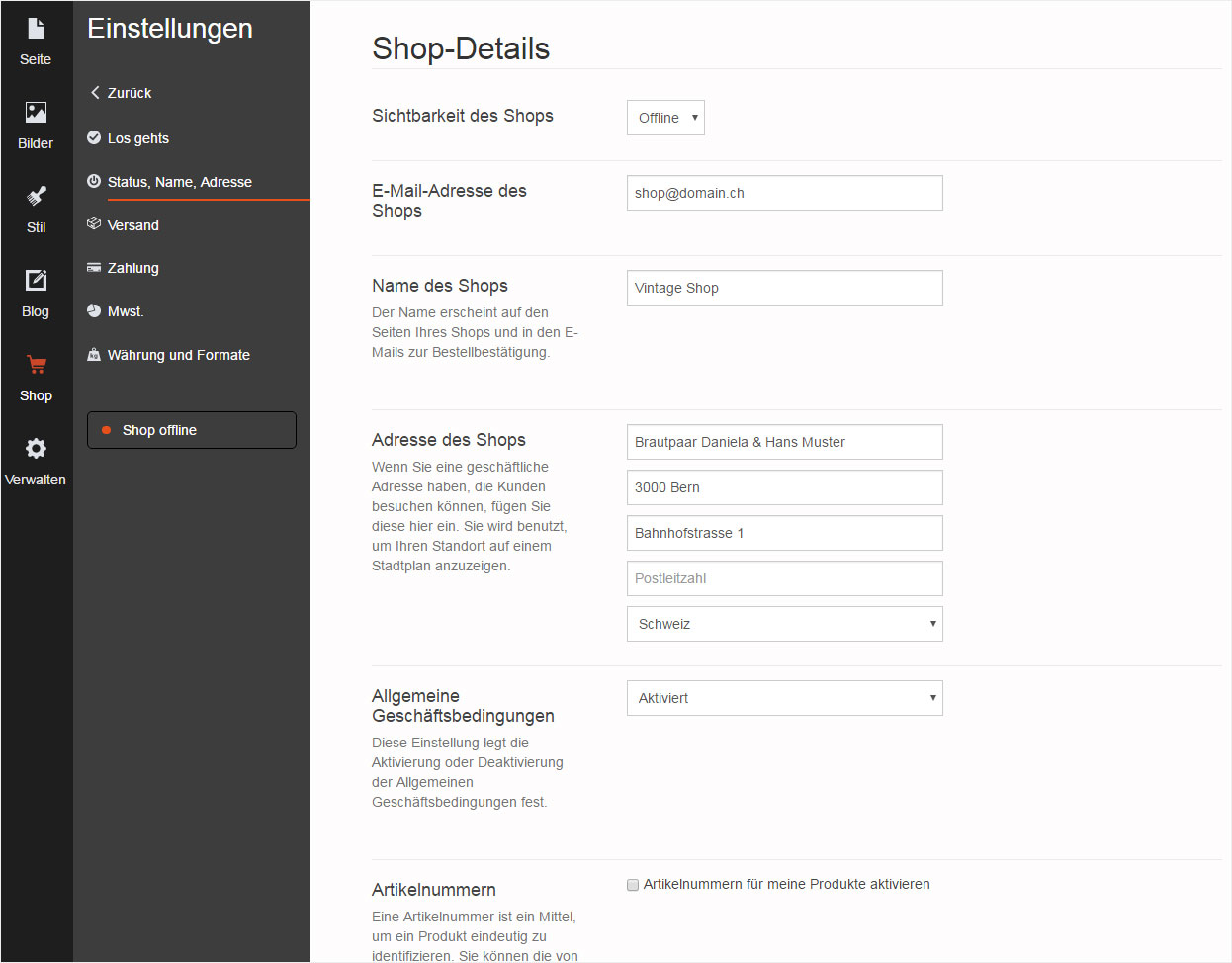
5. Versand
Klicken Sie unter «Einstellungen» auf den Menüpunkt «Versand».
In diesem Bereich können Sie bereits bestehende «Versandkosten / -optionen» bearbeiten und jederzeit neue hinzufügen.
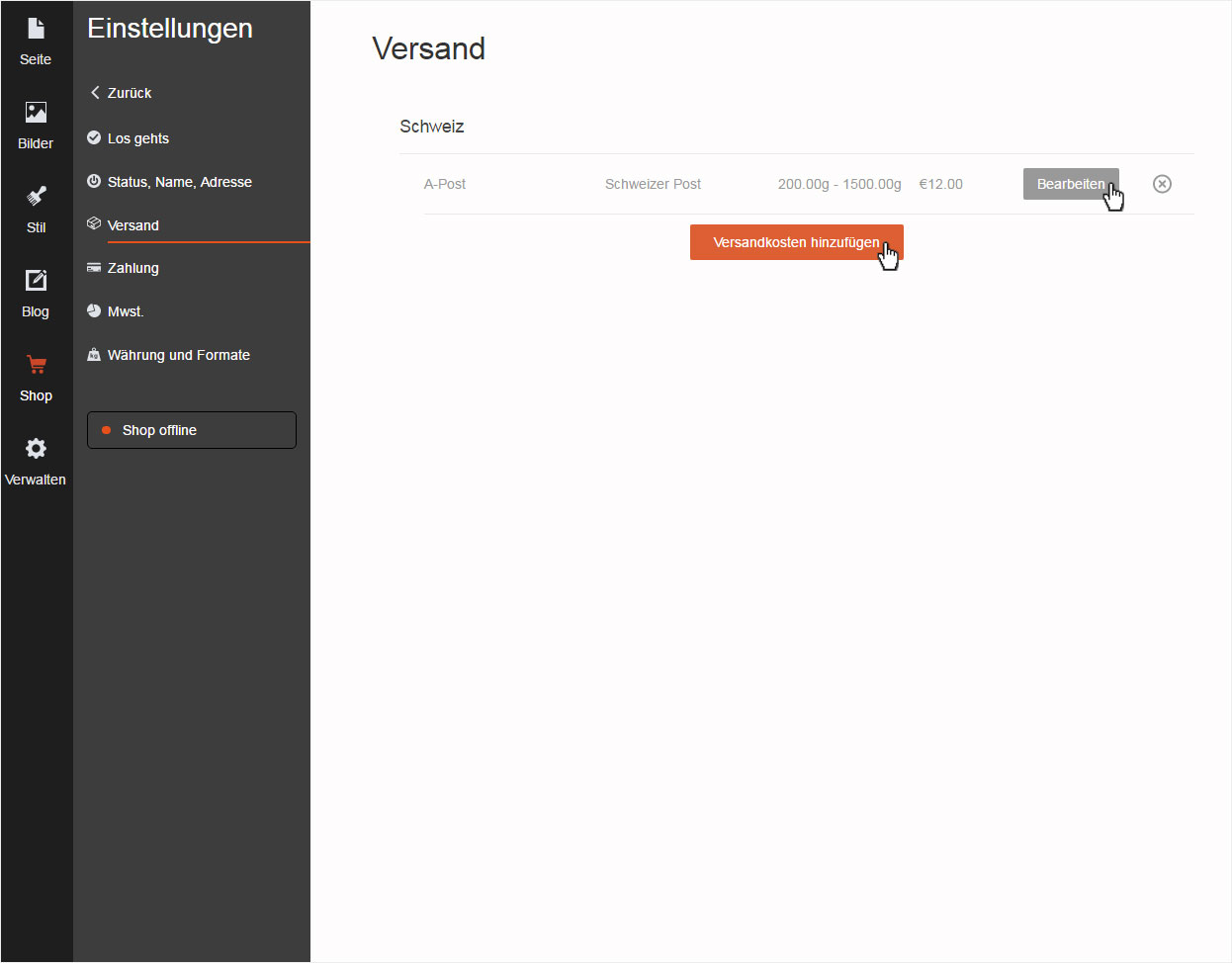
6. Zahlung
Klicken Sie unter «Einstellungen» auf den Menüpunkt «Zahlung».
Richten Sie hier die gewünschten Zahlungsmöglichkeiten per Klick ein.
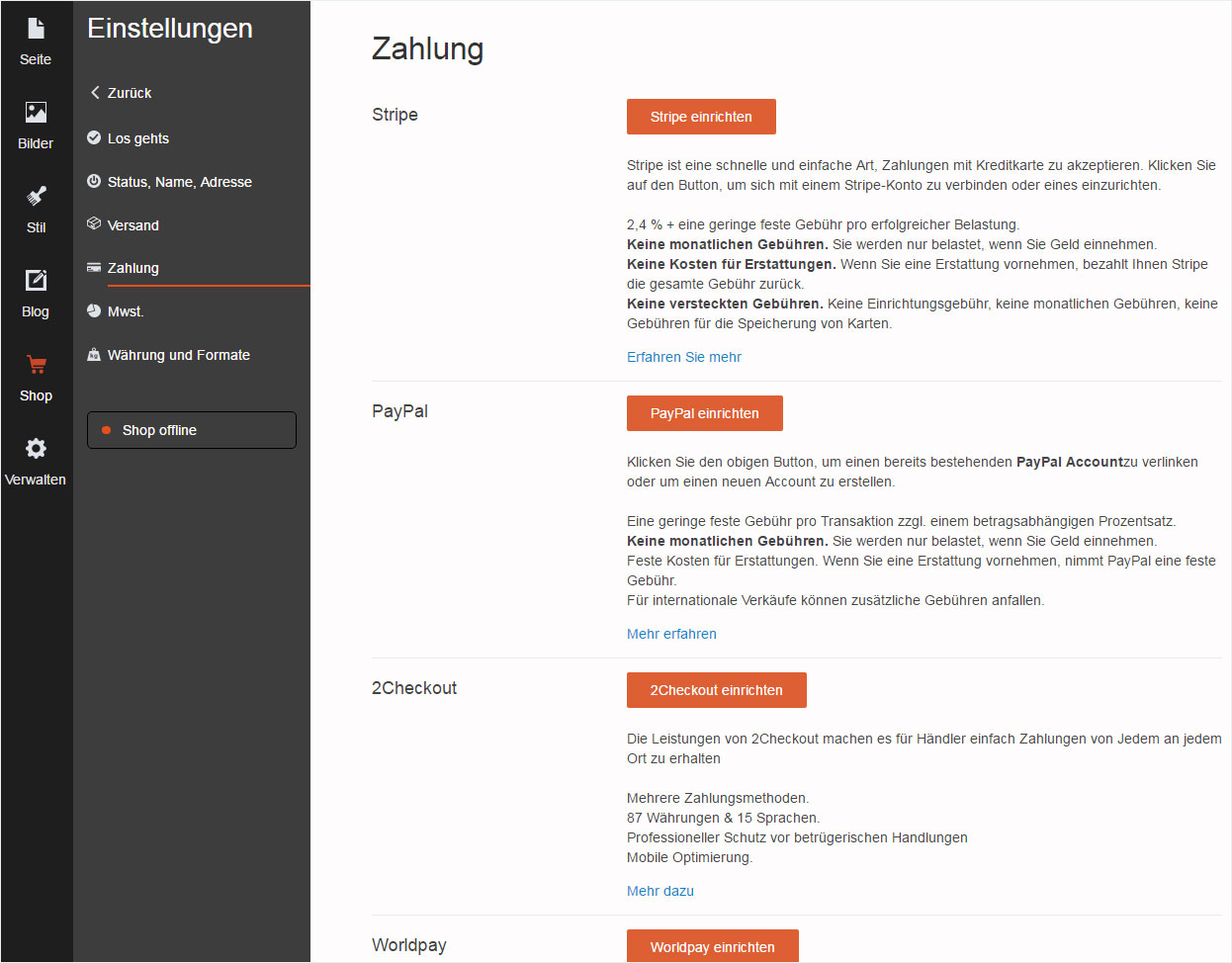
7. Mwst.
Klicken Sie unter «Einstellungen» auf den Menüpunkt «Mwst.».
MwSt. aktivieren oder deaktivieren, Steuersätze hinzufügen und auswählen ob die Produkte exkl. oder inkl. Mehrwertsteuer angezeigt werden. All dies können Sie in diesem Bereich einstellen.
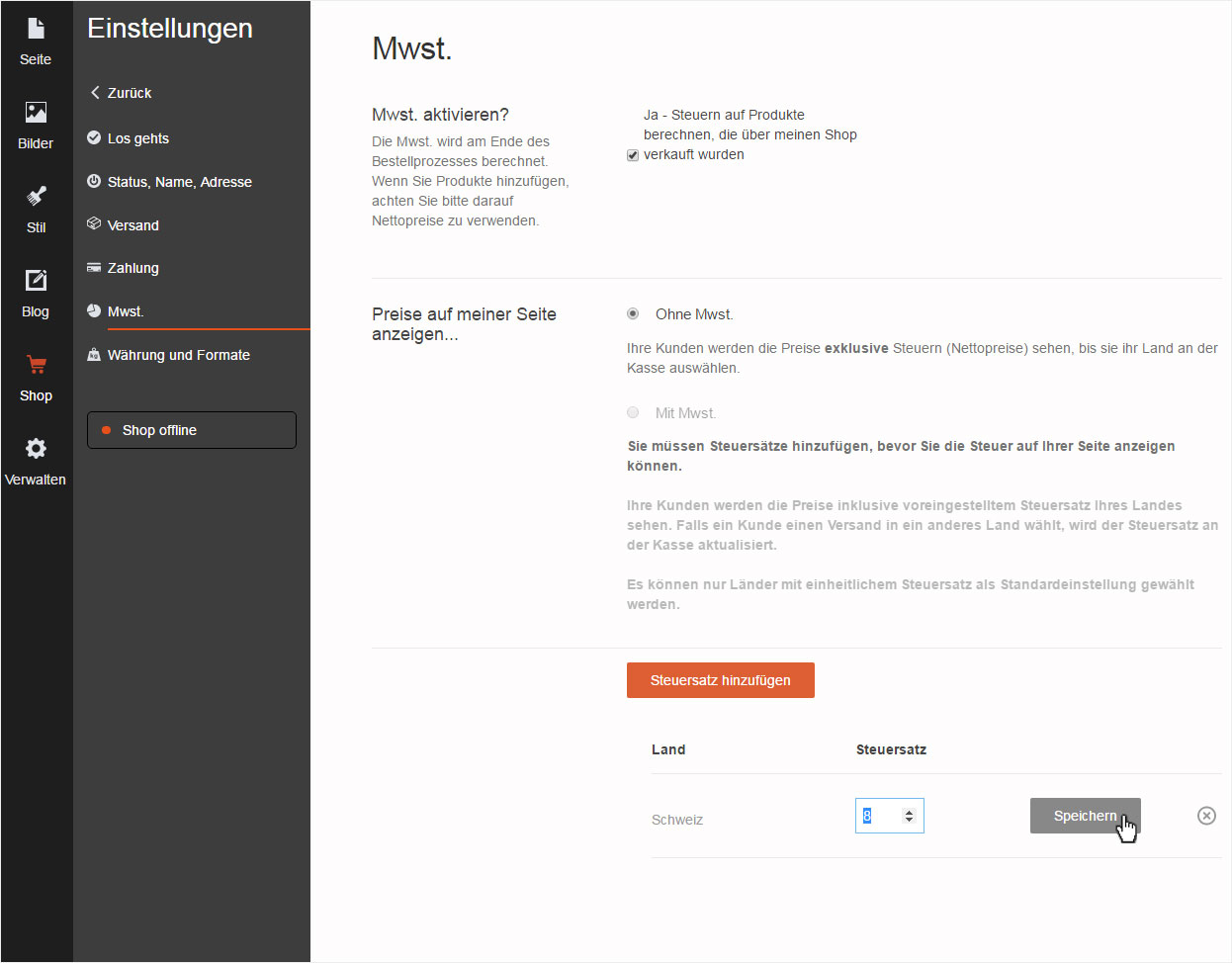
8. Währung und Formate
Klicken Sie unter «Einstellungen» auf den Menüpunkt «Währung und Formate».
Hier stellen Sie die Standard-Währung sowie die Gewichts-Einheit für Ihren Shop ein.